Word如何在快速访问工具栏添加打印预览
1、打开word文档。
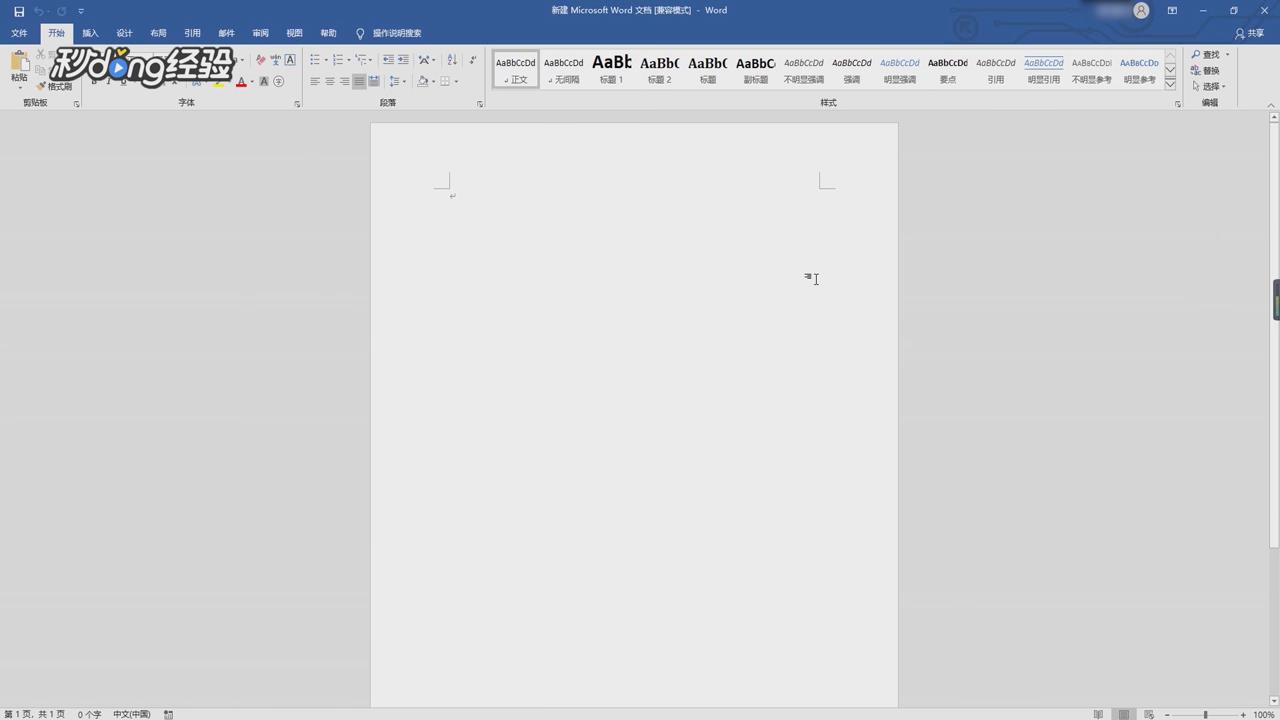
2、点击上方“快速访问工具栏”。
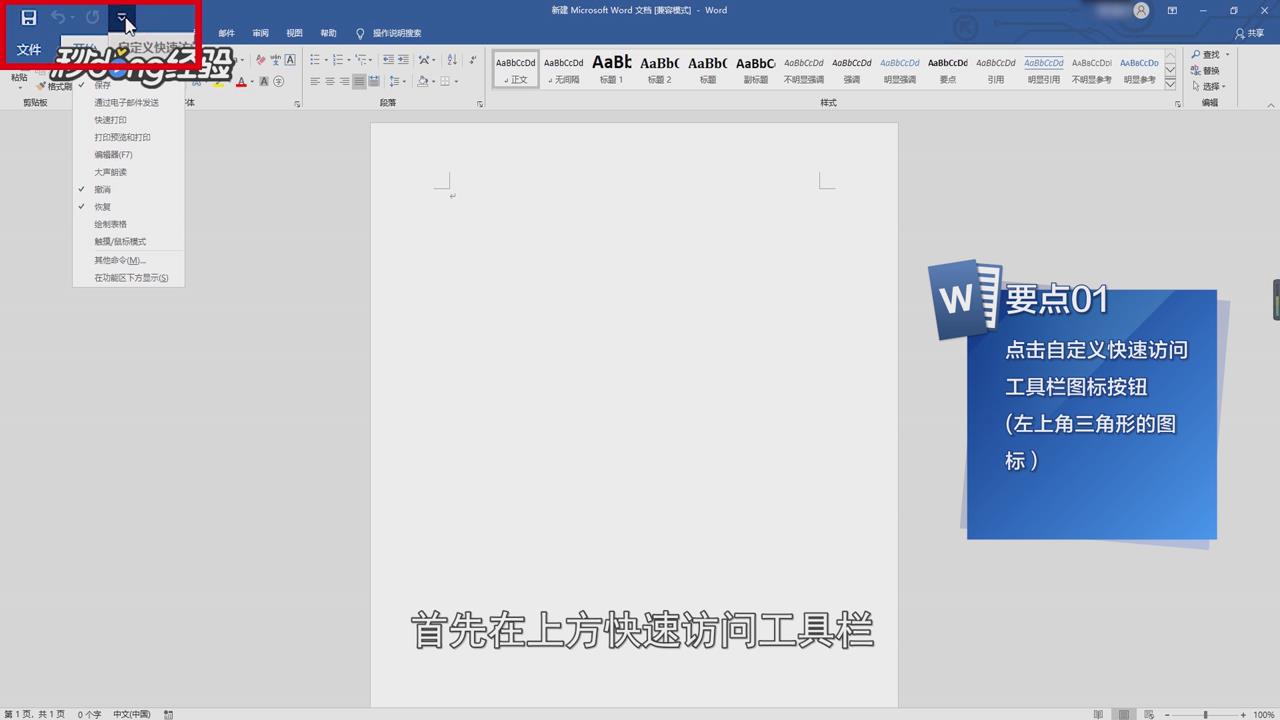
3、点击自定义“快速访问工具栏”图标按钮。

4、点击“其他命令”。
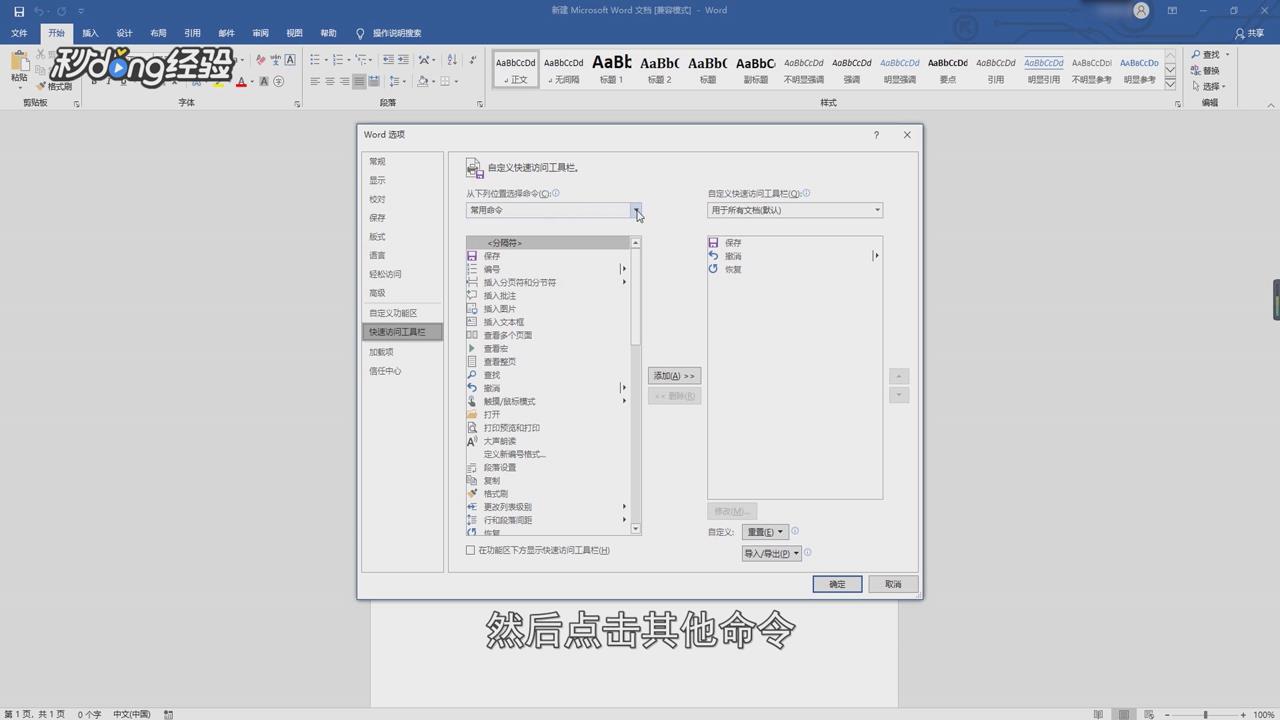
5、在下滑菜单中选择“所有命令”。
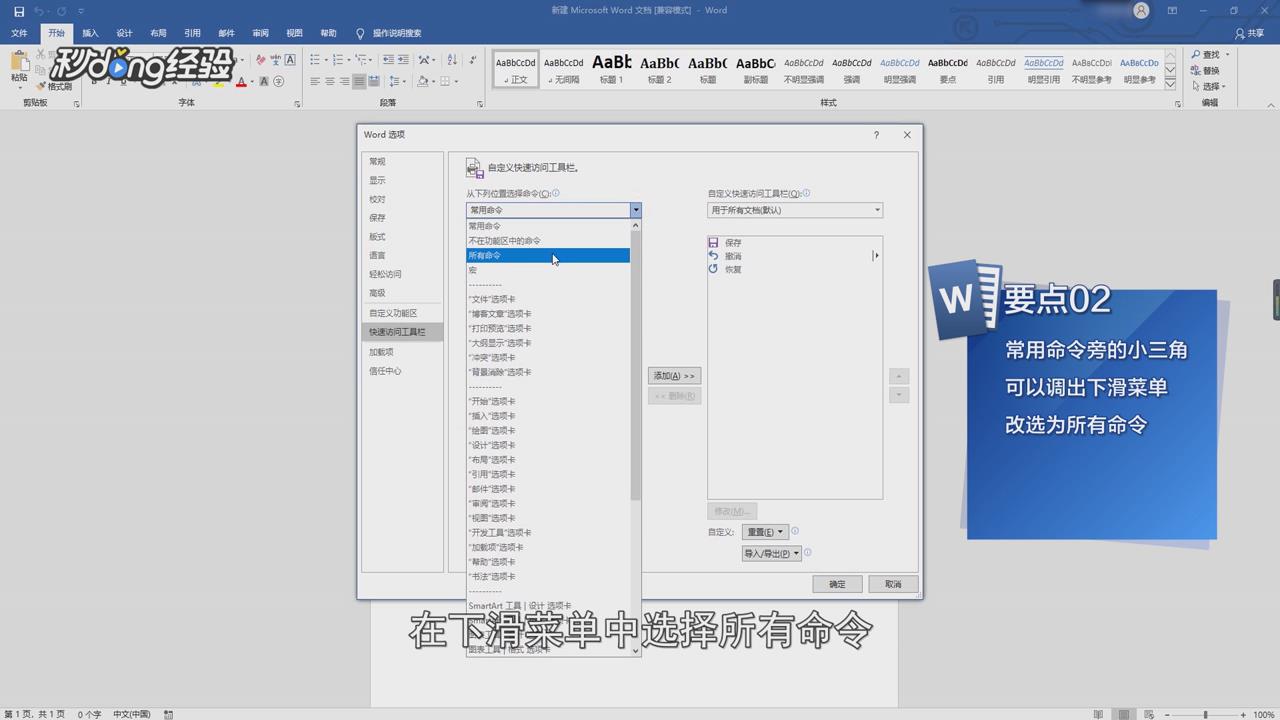
6、找到选中“打印预览编辑模式”。
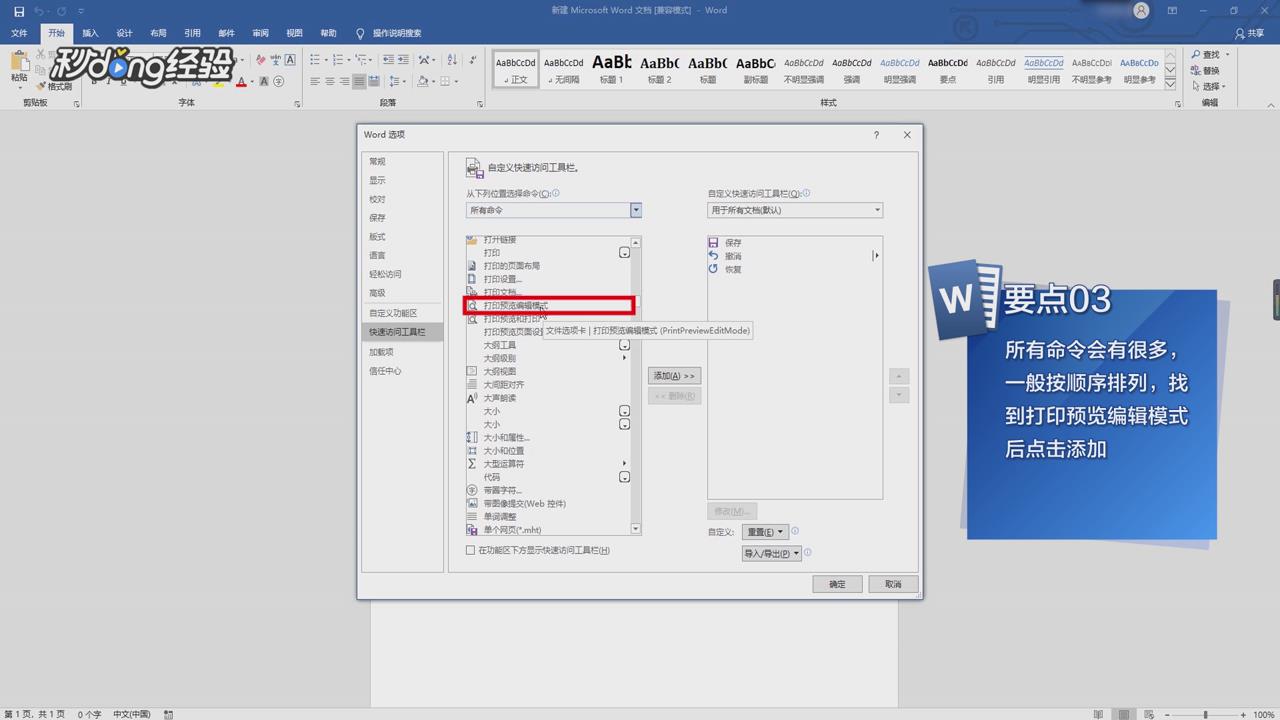
7、点击右侧“添加”按钮并点击“确定”即可。
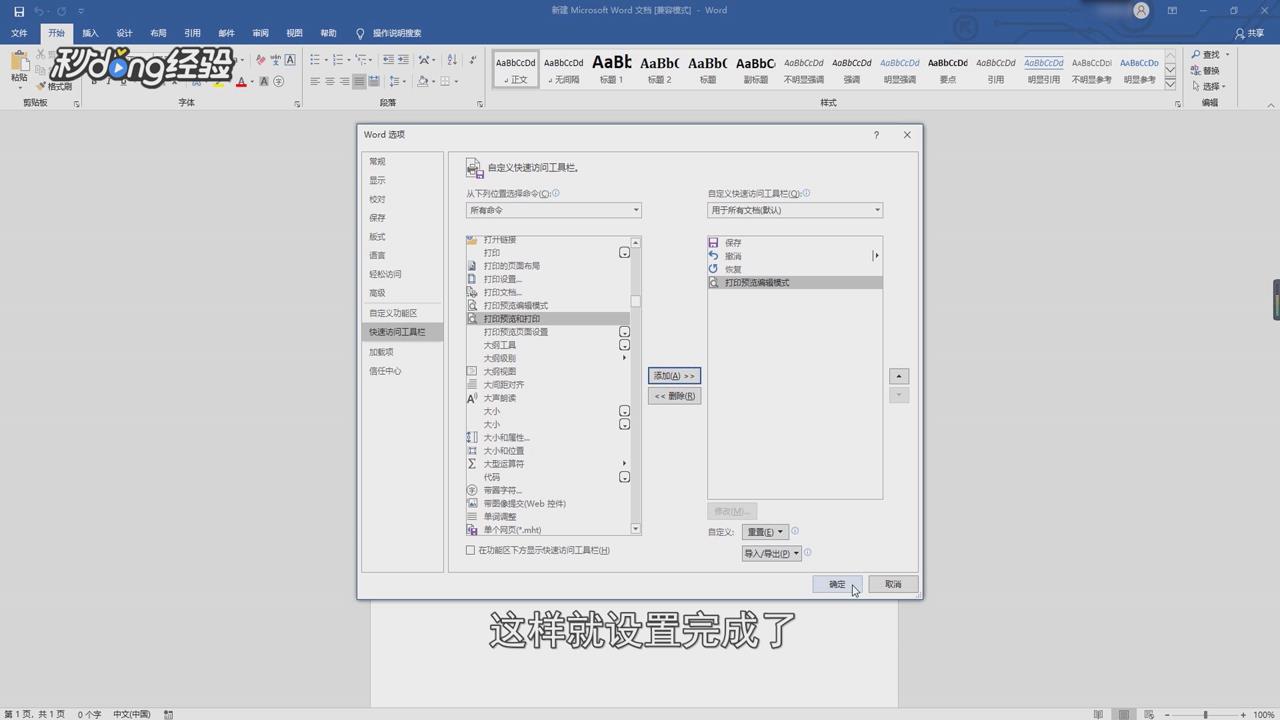
8、总结如下。

1、打开word文档。
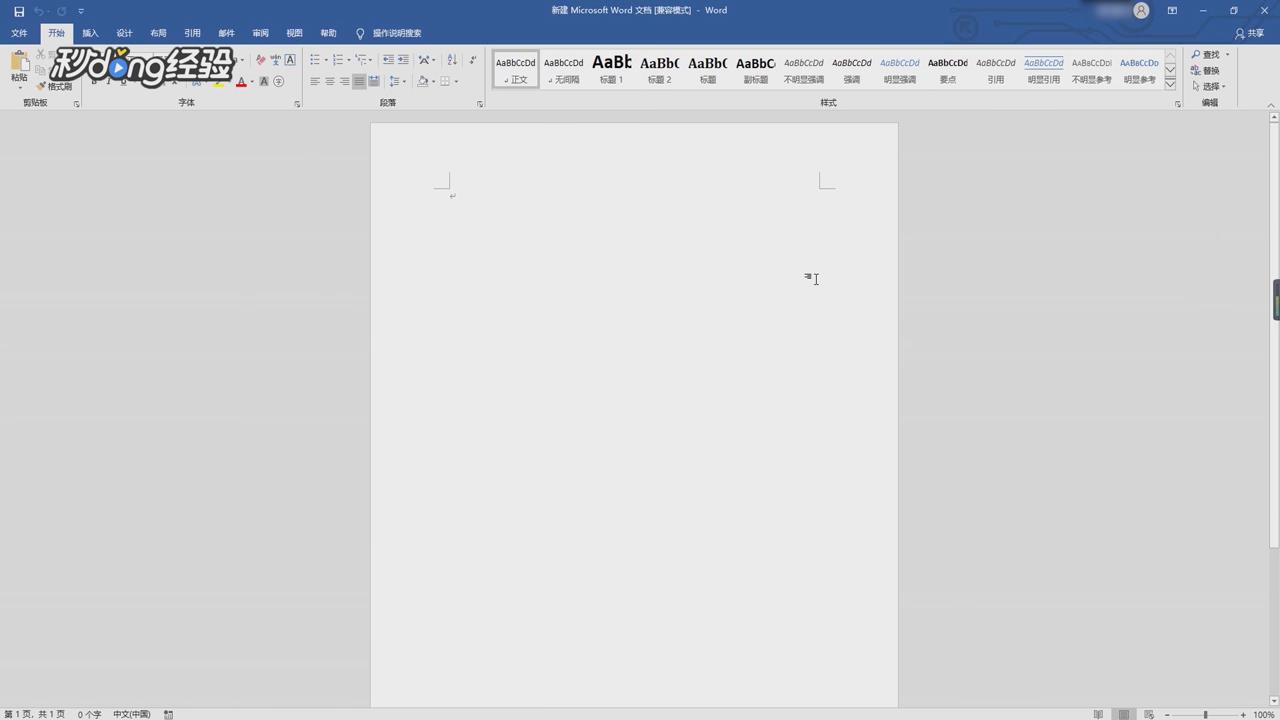
2、点击上方“快速访问工具栏”。
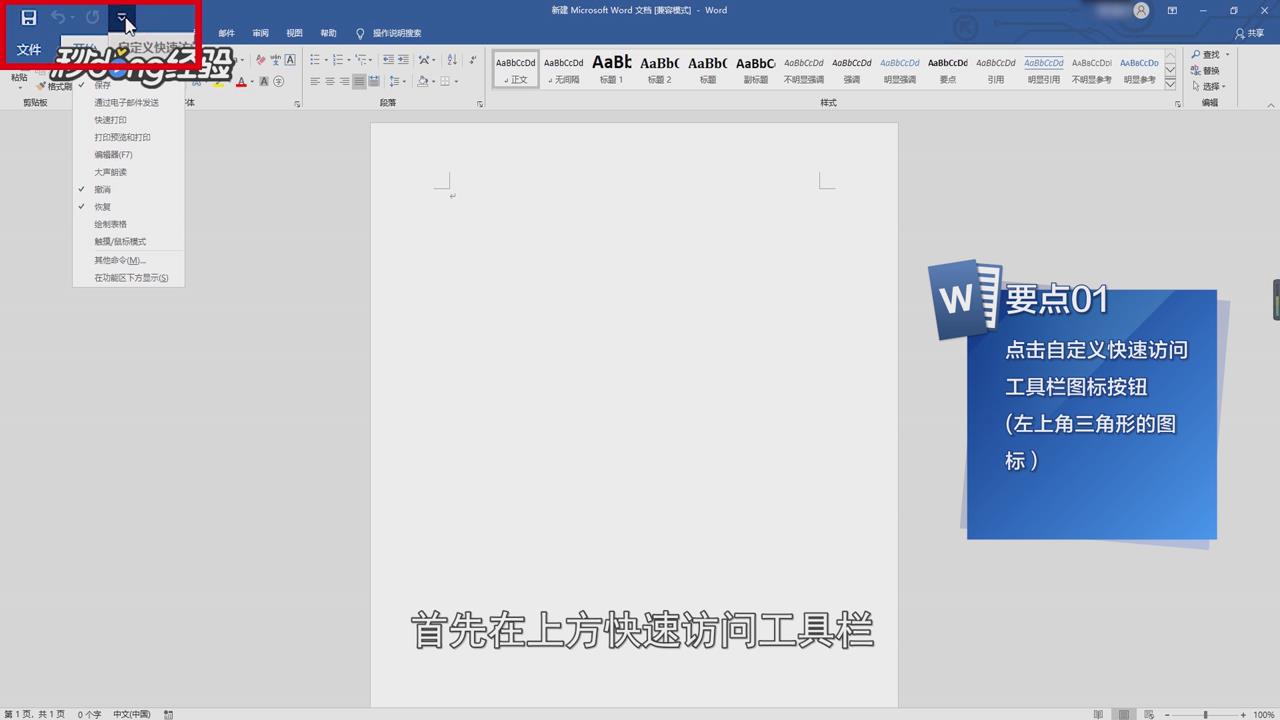
3、点击自定义“快速访问工具栏”图标按钮。

4、点击“其他命令”。
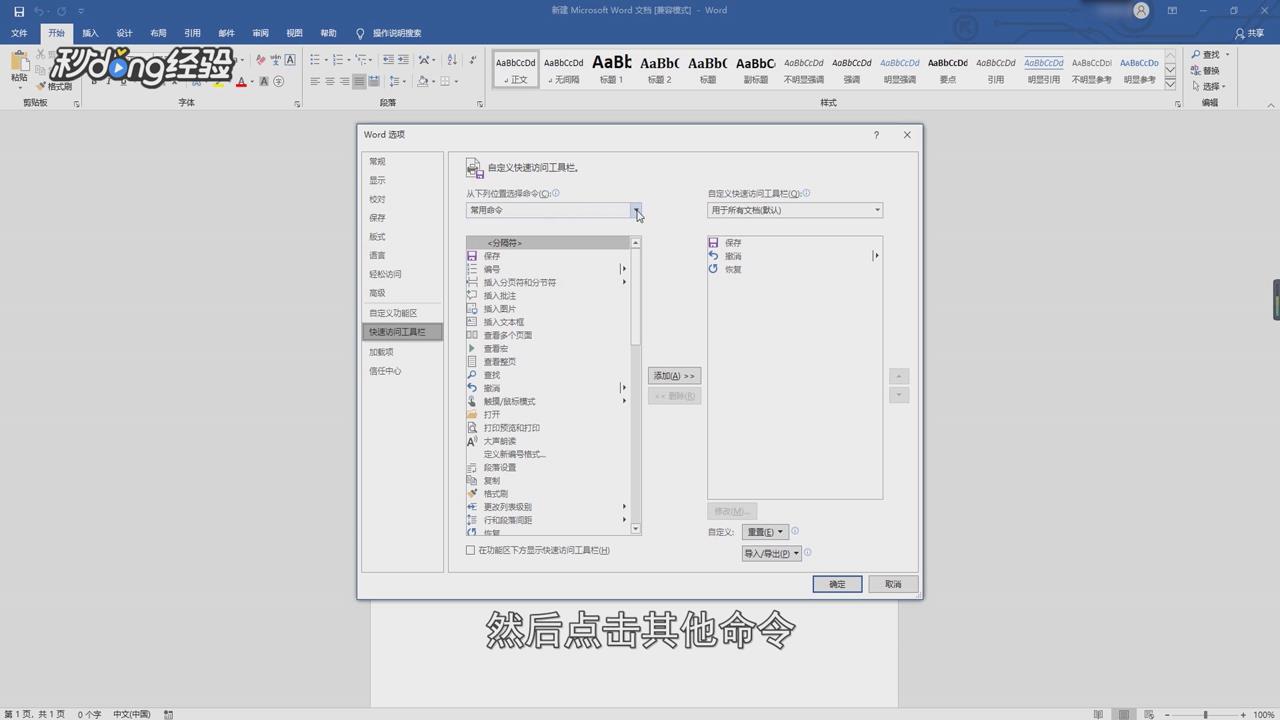
5、在下滑菜单中选择“所有命令”。
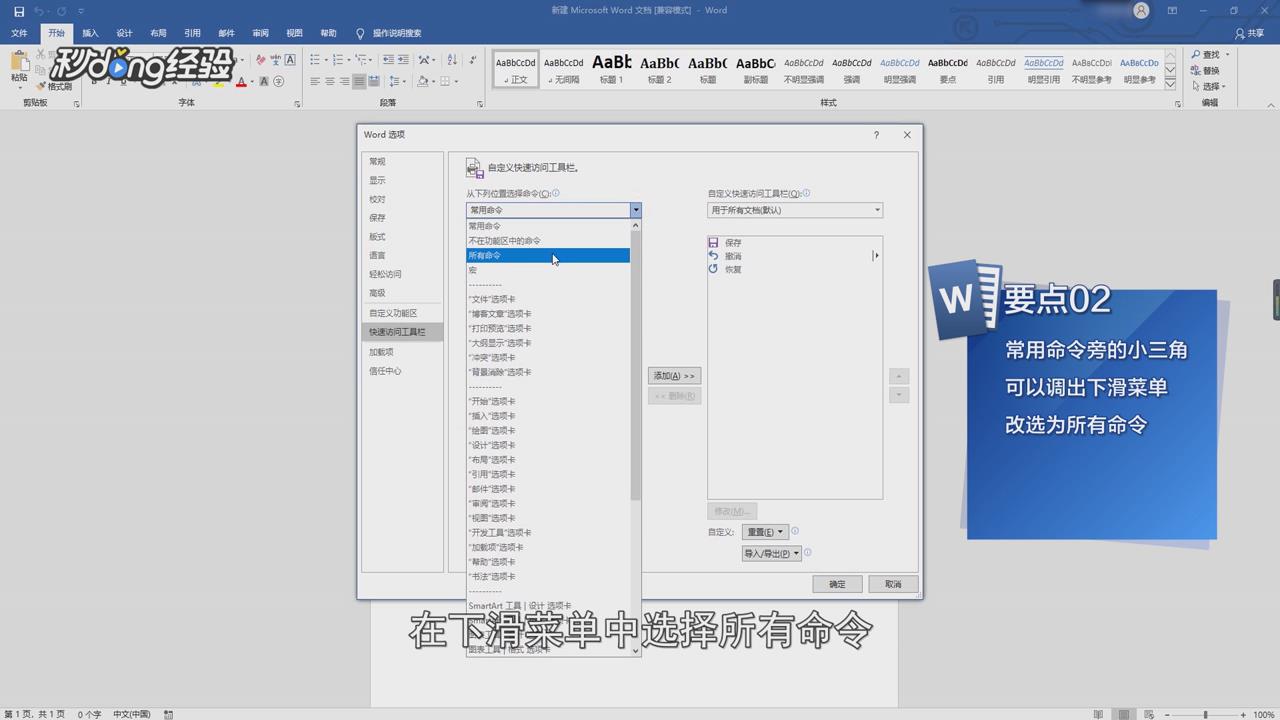
6、找到选中“打印预览编辑模式”。
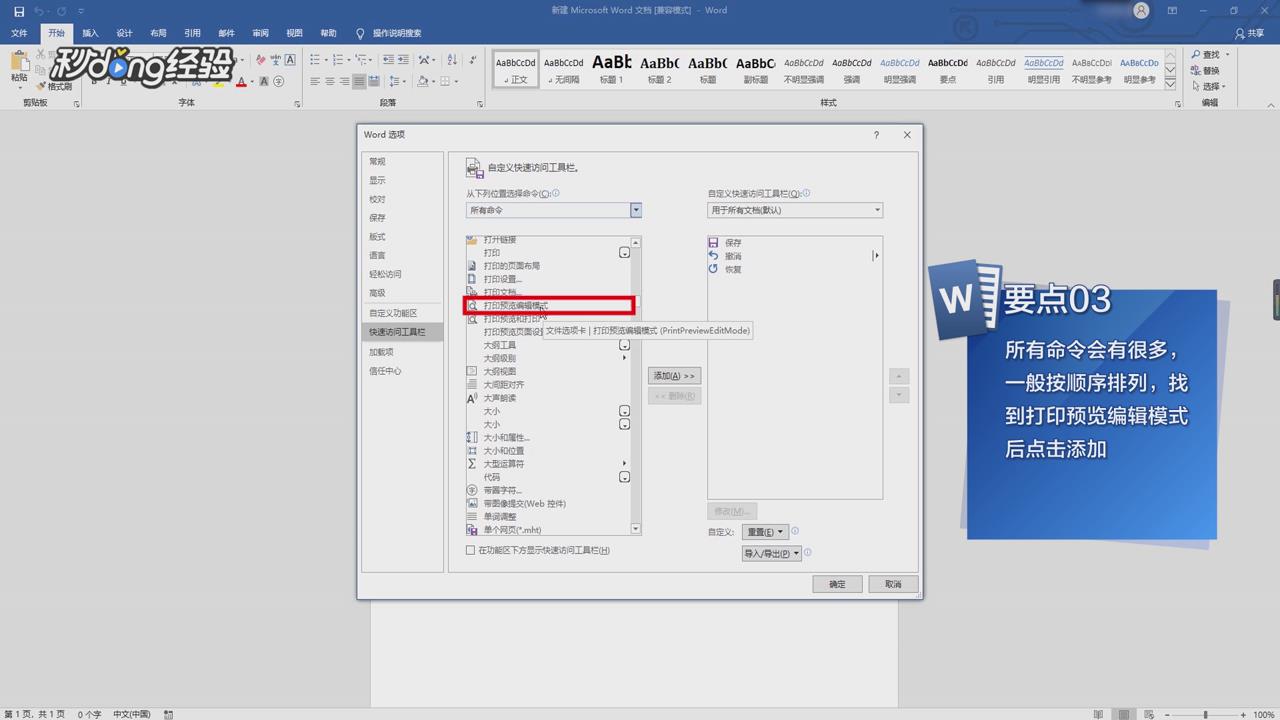
7、点击右侧“添加”按钮并点击“确定”即可。
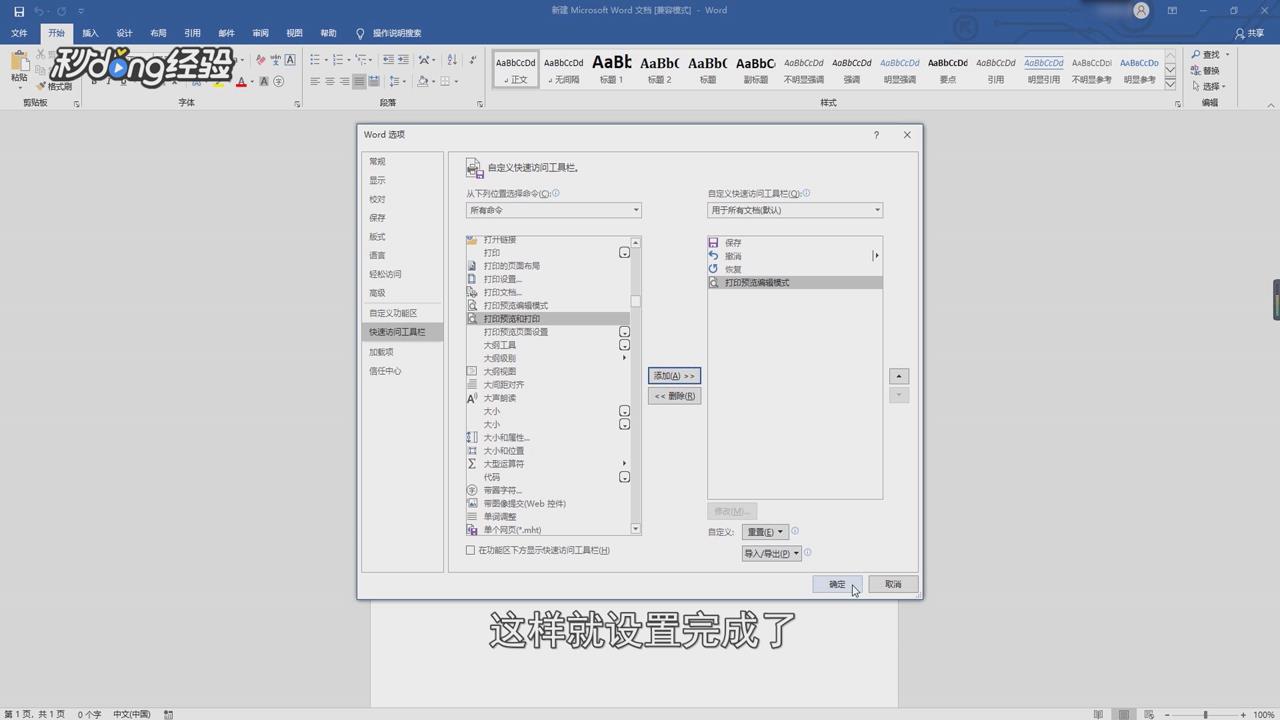
8、总结如下。
